
Niagahoster
adalah salah satu platform penyedia layanan web hosting di Indonesia.
Perusahaan yang berdiri tahun 2013 ini cukup populer di kalangan blogger
sebagai tempat untuk membeli domain, Hosting, dan layanan pembuatan Website.
Saya sendiri telah mencoba salah satu produk niagahoster yaitu domain custom
untuk blog baru saya. Pengalaman saya membeli domain di niagahoster terbilang
memuaskan karena harganya murah, proses pemesanan yang tidak ribet dan layanan
CS nya yang fast respon. Saat itu, saya mengalami sedikit masalah dimana
layanan saya gagal diaktifkan karena kesalahan saat memasukkan data. Tapi CS
niagahoster langsung memperbaiki masalah tersebut. Tidak sampai satu jam
akhirnya domain yang saya beli sudah berhasil diaktifkan.
Bagi
kamu yang juga ingin membeli domain di niagahoster, mungkin bisa meneruskan
membaca artikel ini karena saya akan berbagi cara membeli domain di Niagahoster
dan bagaimana cara setting domain Niagahoster ke blogspot. Membeli domain terbilang
sangat mudah dan memasangnya di blog pun bisa dilakukan sendiri tanpa harus
mengeluarkan uang lagi untuk memesan jasa memasang domain. Tidak berlama-lama,
berikut step by step cara membeli domain di Niagahoster dan
cara setting domain di blogspot.
Cara
Membeli Domain di Niagahoster
Membuat akun. Pertama yang perlu kamu lakukan adalah membuat akun. Buka website niagahoster lalu klik tulisan login. Bagi yang belum punya akun akan ada tulisan daftar/buat akun. Nah, silahkan klik tulisan daftar tersebut. Setelah itu, kamu tinggal mengisi data yaitu nama lengkap, nomor telepon, email, dan membuat password.
Order Produk. Pergi ke menu “Order Produk”, kamu akan melihat beberapa jenis produk yang ditawarkan seperti order domain, order shared hosting, order cloud hosting, order managed Wordpress, order Vloud VPS, dan berbagai produk lainnya. Klik “Order Domain”, lalu cari tulis nama domain di kolom yang disediakan. Kamu bisa memilih jenis domain yang diinginkan, apakah menggunakan com, id, co.id, org, web.id, atau jenis domain lain. Jika nama domain masih tersedia, maka akan keluar nama domain dan harganya. Jika domain sudah tidak tersedia, maka akan ada info pemberitahuan kalau domain tidak tersedia, jadi kamu perlu mencari nama domain lain.Tambahkan ke Cart. Setelah mendapatkan nama domain dan harganya, berikutnya klik tambahkan ke cart. Akan keluar kolom paket unlimited hosting. Klik tanpa hosting jika hanya memesan domain saja.Pembayaran. Klik lanjutkan dan akan keluar total belanjaan kamu serta pilihan metode pembayaran. Pilih metode pembayaran yang diinginkan, lalu klik checkout sekarang. Nah, sekarang kamu tinggal melakukan pembayaran.Pembayaran kita biasanya akan terverifikasi dalam beberapa menit.
Nanti akan ada pemberitahuan lewat email terkait pembayaran. Setelah pembayaran
berhasil, maka kamu juga akan mendapatkan pemberitahuan aktivasi layanan di
email. Nah, sampai disini kamu sudah berhasil membeli dan memiliki domain yang
aktif.
Cara Memasang / Setting Domain ke Blogspot
- Buka
Blog yang domainnya ingin diganti. Pergi ke setelan yang berada di bagian
bawah. Scroll ke bagian “Memublikasikan” atau “Publikasi”.
- Klik “domain kustom”, lalu masukkan domain yang sudah kamu beli di kotak pop-up yang muncul. Jangan lupa memasukkan url dengan lengkap, seperti misalnya, www. domainkamu.com. Berikutnya klik simpan.
- Akan muncul peringatan tulisan berwarna merah bahwa domain tidak bisa disimpan. Tidak perlu khawatir, karena disinilah kita akan mendapatkan CNAME dan Destination yang berguna untuk setting domain. Kita memerlukan CNAME yang kedua seperti yang digarisbawahi berikut.
(Name:
m2dxzgohumjh, Destination: gv.-ijkrnttppuf3en.dev.googlehosted.com)
(Name:
m2dxzgohumjh, Destination: gv.-ijkrnttppuf3en.dev.googlehosted.com)
- Buka tab baru untuk membuka akun
Niagahoster. Buka Layanan domain kamu yang aktif. Lalu, klik “Kelola
Domain”. Kamu akan dibawa ke halaman pengaturan domain.
- Pilih DNS Management. Lalu pilih klik tombol “blogspot” yang berada di bagian bawah DNS management.
- Masukkan CNAME yang tadi sudah kamu dapatkan dari blog. Domain diisi dengan “Name”, sementara value diisi dengan “Destination”. Setelah selesai, klik Save Record.
Selamat, CNAME blogspot kamu sudah tersimpan di Member Area
Niagahoster. Untuk memastikannya, kamu bisa melihat CNAME tersebut sudah
tersimpan di daftar DNS Management.
- Selanjutnya,
buka “Name Server” yang terletak sebelum “DNS Management”. Masukkan name
server ns3.niagahoster.com di Nameserver 1 dan ns4.niagahoster.com di
Nameserver 2 (name server ini bisa dilihat di menu DNS Management).
- Buka kembali dashboard blog kamu, tepatnya di halaman memasukkan kustom domain (yang tadi muncul peringatan gagal disimpan berwarna merah). Masukkan kembali kustom domain kamu sama persis seperti sebelumnya, lalu klik “simpan”.
- Sekarang custom domain kamu sudah disimpan di blog. Jika tidak bisa disimpan, maka kamu bisa menunggu beberapa menit, lalu simpan ulang. Karena jika belum bisa di save itu karena domain sedang diproses hingga dapat dikenali oleh sistem blogger.
- Aktifkan toggle Redirect domain yang berada di bagian bawah menu mempubliskan, atau di bagian bawah bagian “kustom domain”. Mengaktifkan Redirect domain berguna agar blog bisa diakses tanpa menggunakan www. Jika tidak diaktifkan, maka blog hanya akan bisa diakses dengan mengetikkan url lengkap menggunakan www.
- Selamat, sekarang blog kamu sudah bisa diakses menggunakan domain baru.
Nah, itu dia cara membeli domain di Niagahoster dan
sekaligus cara setting domain Niagahoster ke blogspot. Cukup mudah kan? Sebagai
tambahan, setelah melakukan setting, biasanya halaman url blog belum bisa
diakses, bisa jadi karena proses sistem. Kamu tidak perlu panik karena domain
sudah bisa diakses kembali setelah menunggu beberapa menit saja.
Silahkan coba di refresh hingga blog dengan domain baru kamu bisa dibuka. Sekian informasi yang bisa saya bagikan. Semoga artikel ini berguna untuk kamu yang tengah bingung cara membeli domain di Niagahoster dan bagaimana cara setting domain tersebut ke blogspot.






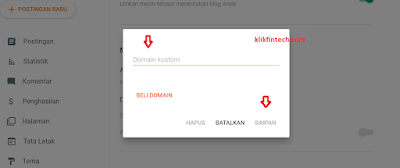







EmoticonEmoticon